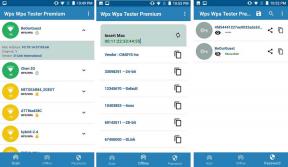Синхронизујте обележиваче, картице прегледача
Мисцелланеа / / February 10, 2022
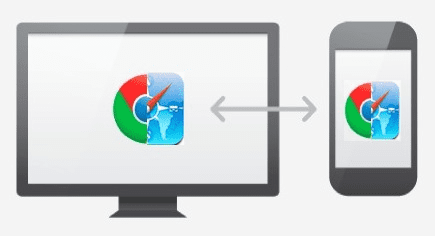
Једна од најважнијих ствари које радимо на нашим иПхоне уређајима или другим иОС уређајима, као и на нашим Мац и Виндовс рачунарима, јесте сурфовање вебом. Због тога је неопходно да можемо да синхронизујемо све картице и обележиваче наших уређаја како би били доступни свуда. Међутим, не тако давно, свако ко је то желео открио је да је то прилично тежак задатак. Срећом, сада захваљујући Аппле-овом иЦлоуд-у и Гоогле-у
Хром
синхронизација, синхронизација садржаја веб претраживача постала је беспрекоран и транспарентан процес.
Овде ћу вам показати како да синхронизујете картице прегледача на свим својим уређајима користећи и Сафари претраживач вашег иОС-а и новију Гоогле-ову понуду, Цхроме. Међутим, имајте на уму да, иако оба метода о којима ће се расправљати у наставку функционишу на Мац-у, само синхронизација Цхроме-а ће радити са Виндовс ПЦ-ом, пошто је најновији верзија Сафарија за Виндовс ПЦ не подржава у потпуности ову функцију и Сафари за Виндовс више није доступан за преузимање са Аппле-овог веб сајт.
Шта ће вам требати:
Мац или Виндовс ПЦ или било који иОС уређај са инсталираним Гоогле Цхроме веб прегледачем (Сафари долази инсталиран на свим Мац и иОС уређајима). Можете да набавите Цхроме за Мац или Виндовс ПЦ овде, и за ваше иОС уређаје овде.
За овај водич мој изабрани иОС уређај ће бити иПхоне.
Синхронизација картица на различитим уређајима помоћу Сафарија
Да бисте синхронизовали своје Сафари картице и обележиваче на вашим иОС уређајима и/или Мац-у, прво ћете морати да имате омогућен иЦлоуд на свим својим уређајима.
Омогућавање иЦлоуд-а на вашем Мац-у
Да бисте омогућили иЦлоуд на свом Мац-у, следите ове једноставне кораке:
Корак 1: Уверите се да ваш Мац користи ОС Кс 10.7.4 или новију верзију.
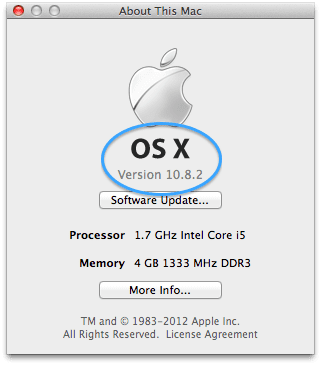
Корак 2: Отвори Системске поставке, кликните на иЦлоуд и пријавите се на свој иЦлоуд налог.

Корак 3: Када се пријавите на иЦлоуд, омогућите га за Сафари тако што ћете означити поље са леве стране иконе апликације на главном екрану подешавања иЦлоуд-а.

Омогућавање иЦлоуд-а на вашем иПхоне-у, иПад-у и иПод Тоуцх-у
Пратите ове кораке да бисте омогућили иЦлоуд на вашем иПхоне-у или било ком од ваших иОС уређаја.
Корак 1: Уверите се да ваш иПхоне или други иОС уређај користи најновији иОС. Да бисте то урадили, идите на Подешавања > Генерал > Ажурирање софтвера
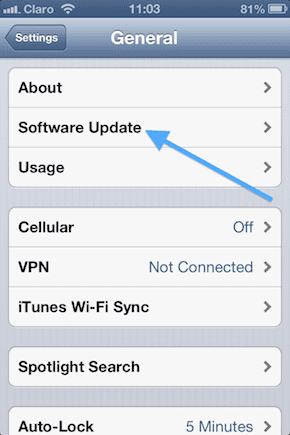
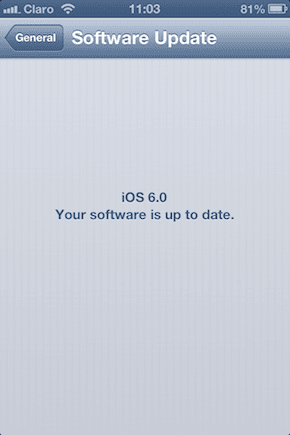
Корак 2: Да бисте укључили иЦлоуд, идите на Подешавања > иЦлоуд

Корак 3: Након што омогућите иЦлоуд, обавезно га укључите за Сафари.

Када иЦлоуд буде омогућен на свим вашим уређајима, почните да користите Сафари као и обично на било ком од њих. Као пример, рецимо да почнете да претражујете веб локацију Гуидинг Тецх на Сафарију на свом Мац-у и сада желите да приступите тој картици на свом иПхоне-у.
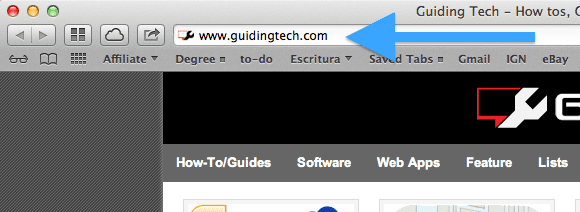
Да бисте то урадили, само отворите Сафари на свом иПхоне-у и тапните на обележивача икона. Затим додирните иЦлоуд картице и картица вашег Мац-а ће вас тамо чекати.
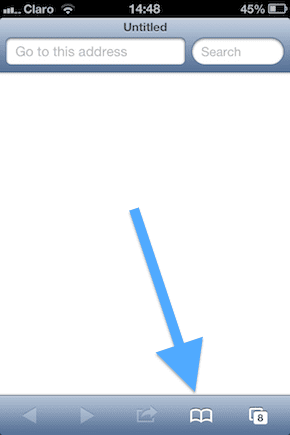


Да бисте приступили тој картици на свом иПад-у, отворите Сафари, а затим тапните на иЦлоуд икона на врху екрана.
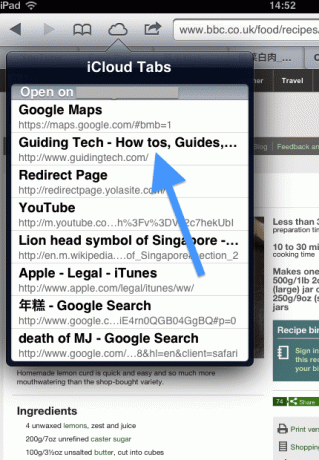
Синхронизација картица на различитим уређајима помоћу Гоогле Цхроме-а
Многи сматрају да је Цхроме најбржи и најпоузданији веб претраживач. Због тога је стекао доста следбеника међу корисницима Мац-а и Виндовс ПЦ-а. Оно што га чини још бољим је то што је Гоогле објавио иОС верзију Цхроме-а, што је омогућило синхронизујте картице и обележиваче неприметно на свим уређајима. Ево како да то урадите:
Омогућавање Гоогле Цхроме синхронизације на вашем Мац или Виндовс рачунару
Корак 1: Отворите Цхроме на свом Мац или Виндовс рачунару, кликните на Мени дугме, а затим кликните на Пријавите се на Цхроме. Ако сте већ пријављени, идите на следећи корак.

Корак 2: Поново кликните на дугме Мени, али сада кликните на Подешавања.

Корак 3: Једном на страници Подешавања кликните на Напредна подешавања синхронизације и уверите се да Отворите картице поље за потврду је изабрано.

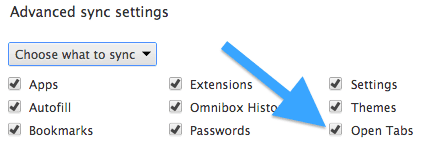
Омогућавање Гоогле Цхроме синхронизације на вашем иПхоне-у, иПад-у и иПод Тоуцх-у
Корак 1: Преузмите Цхроме за свој иПхоне, иПад или иПод Тоуцх са Продавница апликација.
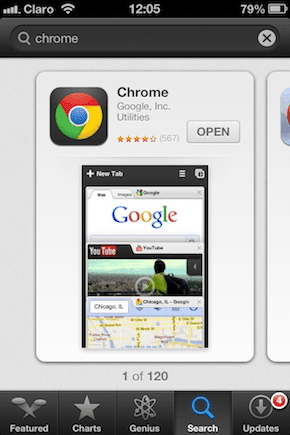
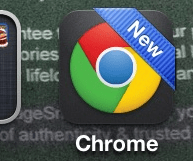
Корак 2: Када отворите Цхроме на вашем иОС уређају, од вас ће бити затражено да се пријавите. Урадити тако.

Када се пријавите у Цхроме на свим својим уређајима, картице би требало да се синхронизују беспрекорно. Хајде да пробамо тако што ћемо посетити веб локацију Гуидинг Тецх на Цхроме-у за Мац или Виндовс ПЦ.
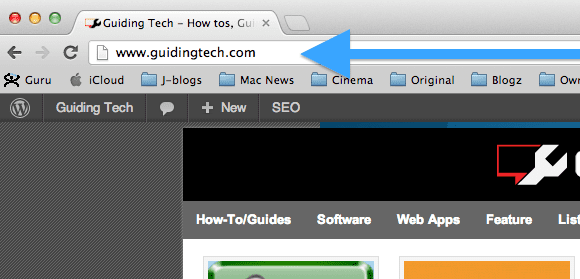
Сада, на вашем иПхоне-у или иПод Тоуцх-у, отворите Цхроме, тапните на Мени дугме, а затим додирните Остали уређаји. Тада ћете видети листу свих отворених картица на другим вашим уређајима који користе Цхроме.

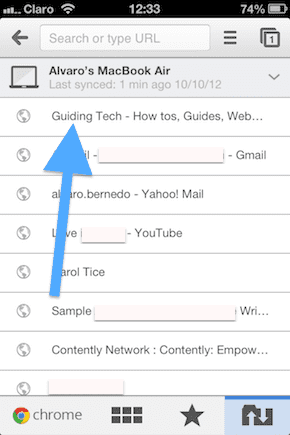
Исто можете да урадите на свом иПад-у или такође можете да отворите Цхроме и додирнете Остали уређаји опцију на дну екрана да видите све отворене картице које можда имате.
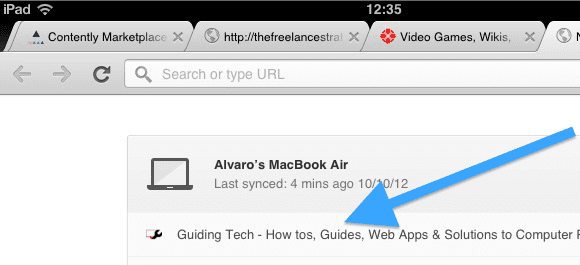

Не заборавите: И Сафари и Цхроме такође синхронизују ваше обележиваче.
Увек имате свој веб садржај синхронизовати међу вашим уређајима је веома згодан. Сада је на вама да изаберете између Аппле-ове иЦлоуд синхронизације или Гоогле Цхроме-а. По мом мишљењу, најбоље је да су оба омогућена. Неће вам требати више од неколико минута и све ваше информације ће бити на врху ваших прстију без обзира коју апликацију користите.
Последњи пут ажурирано 2. фебруара 2022
Горњи чланак може садржати партнерске везе које помажу у подршци Гуидинг Тецх. Међутим, то не утиче на наш уреднички интегритет. Садржај остаје непристрасан и аутентичан.